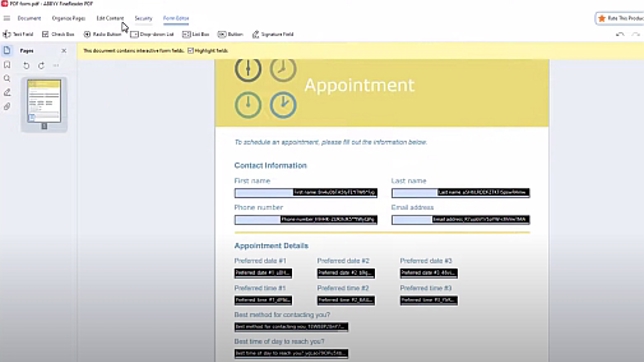入力可能なPDFフォームの作成・編集
FineReader PDFが提供するPDFフォーム作成ツール「Form Editor」は、入力可能な PDF を作成および、PDFフォームの入力を可能にします。入力可能なフィールド、ドロップダウンリスト、多肢選択式の質問、アクションボタンなどを追加して、アンケートや情報収集用のインタラクティブ PDFフォームを作成したり、PDF文書テンプレートを標準化したりすることができます。既存の入力可能なPDFフォームに必要な変更を加えてフォームを準備することも、入力可能なPDFフォームを一から作成することも可能です。作成できるフォームの種類は問いません!
方法 1
- 白紙のPDFドキュメントを作成する- [Ctrl+N] を押すか、[新規タスク]ウィンドウのメニューで、[ファイル] > [新規 PDF文書] をクリックします。
- 「テキストの追加」ツールを使用してドキュメントにフォームのテキスト部分を追加します。 そのためには、[PDFツール] ボタンをクリックしてから、[編集] ボタンをクリックします。
- メールツールペイン上の対応するボタンを使用して、フォームエディタに切り替え、フォームのテキスト部分の間にインタラクティブなフォームフィールドを追加します。「テキストフィールド」、「チェックボックス」、「ラジオボタン」、「ドロップダウンリスト」、「リストボックス」、「ボタン」、「署名フィールド」などのツールを使って、さまざまなタイプのインタラクティブフィールドの要素をフォームに追加します。
- 各要素の位置とサイズの調整。要素全体をドラッグしてページ上の配置を変更したり、境界線をドラッグしてサイズを調整したりすることができます。
- 各インタラクティブ要素のプロパティを設定したり、リスト要素やアクションなどを定義したりするには、要素をダブルクリックするか、右クリックメニューから「プロパティ...」を選択します。
- メインメニューの[ファイル] > [保存]をクリックして、インタラクティブ入力が可能なPDFフォームを保存します。
方法 2
- テキストエディタ (Microsoft® Word など) でフォーム用のテキストのテンプレートを作成します。
- FineReader PDF の [新規タスク] ウィンドウの [PDFに変換] コマンドを使用して、作成したテンプレートをPDFに変換します。作成されたPDFがPDFエディタで開きます。
- 上記の方法 1で説明した手順 3 ~ 6を実行

入力可能なPDFフォームを一からデザイン
入力可能なPDFフォームを作成するには、テキストや画像、さまざまなフィールドを空の文書に追加します。FineReader PDF では、テキストフィールド、ドロップダウンリスト、ラジオボタングループ、チェックボックス、署名欄、ボタンなどのエレメントを追加して、フォームの入力フィールドを容易に作成することができます。

使いやすいフォーム作り
入力可能なPDFフォームが整理され、明確であれば、使いやすさが大きく向上します。FineReader のPDFフォームクリエーターでは、フォームエレメントの外観、サイズ、位置を調整することができます。整列アシスタント機能がついているので、容易に位置を整えることができます。

必須項目の設定
必須項目を設定します。ボタンを追加してアクションを割り当て、情報を収集したり、フォームのユーザーに以下のようなアクションを促したりすることができます。フォームの送信、ファイルやWebリンクを開くこと、ページへの移動、JavaScript の実行、フォームのリセットなどのボタンが利用できます。

既存の入力可能なフォームの再利用
既存のフォームをもとに、インタラクティブなフォームを作成することができます。PDFに入力可能なフィールドを追加して、PDFを入力可能なフォームに変換することも可能です。